аднаўленне дадзеных
(Аднаўленне аддаленых файлаў)Аднаўленне файлаў у фарматах 550 + з вашага кампутара захоўвання хутка і бяспечна цалкам.
Першае, што мы даведаліся аб сучасным кампутары быў яго працэсар. У той час як мы зачараваныя сябе з працай працэсара, мы даведаліся, як гэта было мозг кампутара. Паколькі вылічальная тэхналогія развівалася з цягам часу, мы ўбачылі, як CPU вырас у эфектыўнасці і функцый. Сёння мы можам запускаць некалькі прыкладанняў на CPU з-за перадавыя працэсары, якія былі распрацаваны. Тым не менш, час і зноў, мы павінны правесці тэст CPU для таго, каб пераканацца, што мозг нашага кампутара працуе правільна. Шмат у чым, праблемы ляжаць з кэшам або АЗП, і гарантаваць, што не існуе ніякага адставання або рабочай нашай сістэмы не запавольваецца, мы павінны ісці на агульны тэст CPU, які ўключае ў сябе аналіз асноўных функцыянавання сферы ЦП.
У наступным артыкуле мы паглядзім на метадалогіі, якія могуць спатрэбіцца, калі адзін шукае, каб правесці тэст CPU. Адна з галоўных рэчаў, якія ўключаюць тэставы працэсар праверку хуткасці працэсара, так як гэта прама прапарцыйна працу вашай сістэмы і ўсе іншыя прыкладання, якія вы хочаце працаваць у аперацыйнай сістэме. Таму ў наступных раздзелах мы разгледзім некалькі метадаў, каб праверыць хуткасць працэсара вашай сістэмы з дапамогай тэсту CPU.
1) Для карыстальнікаў Windows:
Вось крокі, якія могуць дапамагчы аконнымі карыстальнікам правесці паспяховы тэст CPU, каб праверыць хуткасць працэсара:
1) Вы павінны пачаць з адкрыцця акна сістэмы. Гэта можна зрабіць, пстрыкнуўшы правай кнопкай мышы на Кампутар / Мой кампутар у меню Пуск, а затым выберыце «Уласцівасці». Як правіла, гэта працуе для Windows 7. Для тых, якія выкарыстоўваюць Windows XP, можа ўзнікнуць неабходнасць націснуць на ўкладку «Агульныя» пасля таго, як быў выбраны «Уласцівасці». Для тых, якія выкарыстоўваюць Windows 8, працэс даволі просты, як яны павінны пстрыкнуць правай кнопкай мышы на кнопцы Пуск і абярыце «System». Інакш для ўсіх астатніх версій, націсніце клавішу Window + Pause.
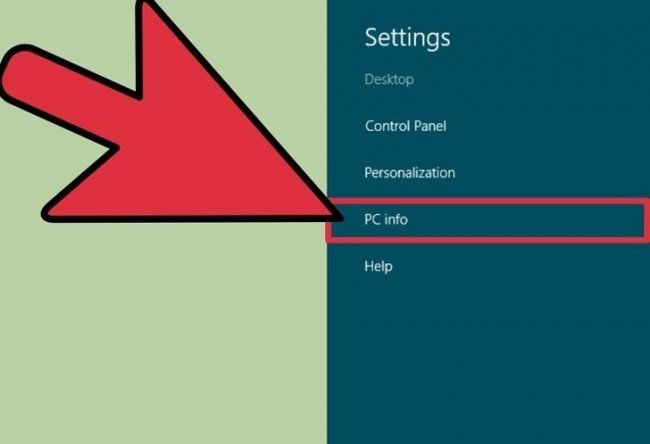
2) Наступны этап уключае ў сябе знаходжанні запісу працэсара. Гэта, як правіла, знаходзіцца ў раздзеле "System», якая трапляе пад выпуск Windows.
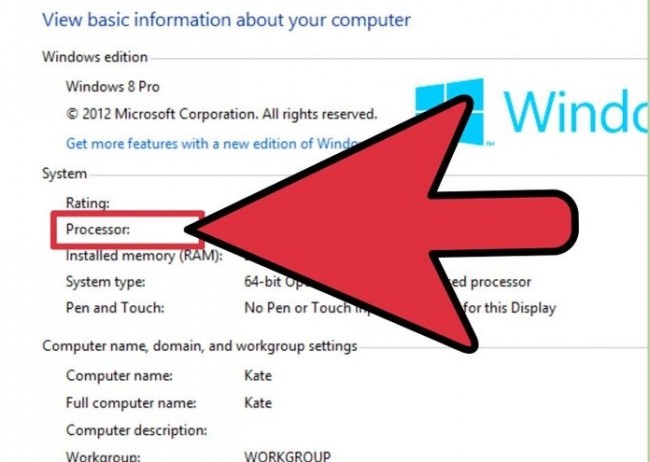
3) Зараз вы павінны запісаць хуткасць працэсара. Гэта адлюстроўваецца на экране ў якасці мадэлі працэсара і хуткасць (якая вымяраецца ў гігагерц (Ггц)). Гэта паказвае хуткасць аднаго ядра працэсара. Для тых, з выкарыстаннем некалькіх ядраў на іх сістэме, гэта будзе хуткасць аднаго ядра. Аднак, калі ваш працэсар здараецца празмерна сінхранізаваныя, фактычная хуткасць не будзе адлюстроўвацца.
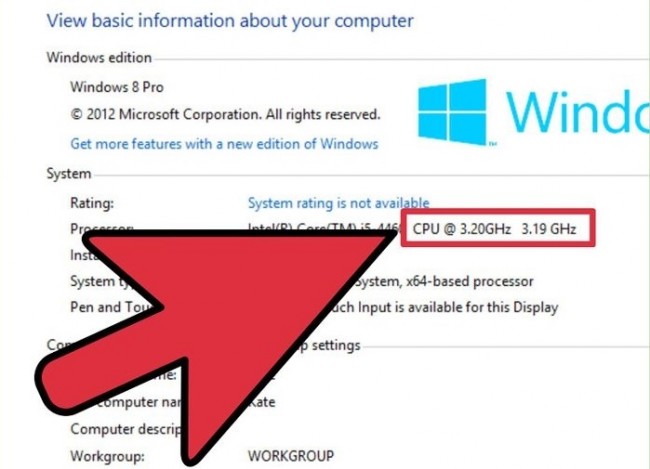
4) Вы павінны праверыць колькасць ядраў, якія прысутнічаюць у вашым працэсары. Для тых, якія маюць шмат'ядравага працэсара, колькасць ядраў не будзе адлюстроўвацца ў акне. Калі ласка, звярніце ўвагу, што некалькі-стрыжні не гарантуюць больш высокую прадукцыйнасць, але, безумоўна, павышае прадукцыйнасць праграм, прызначаных для гэтага. Націсніце спалучэнне клавіш Windows + R, каб адкрыць дыялогавае акно «Run». Пачніце ўводзіць «DXDIAG» і націсніце на Enter. Праверце так, калі вам будзе прапанавана праверыць кіроўца. Хуткасць працэсара будзе ўнутры ўкладкі System. Для тых, якія маюць некалькі ядраў у сваіх сістэмах, яны будуць бачыць лік у дужках пасля хуткасці. Гэта паказвае колькасць ядраў, прысутных. Акрамя нязначных змен, кожнае ядро працуе на той жа хуткасці.
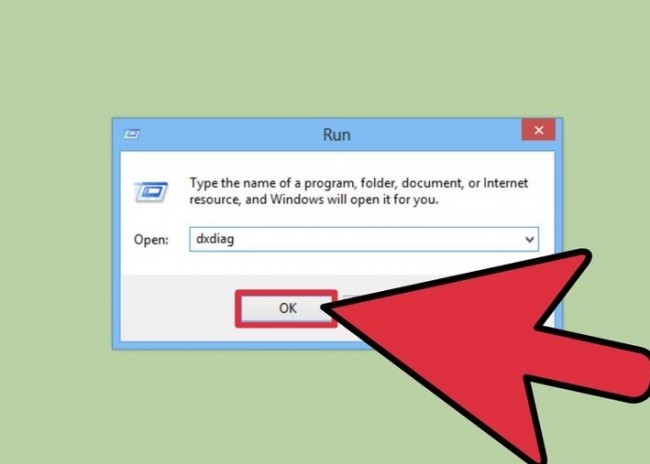
2) Для MAC карыстальнікаў:
У наступным раздзеле мы пералічым крокі, якія могуць дапамагчы нашым карыстальнікам MAC весці паспяховы тэст CPU для таго, каб зразумець іх хуткасць працэсара і прадукцыйнасць.
1) Пачніце, націснуўшы на «меню Apple» і выберыце «Аб MAC»;
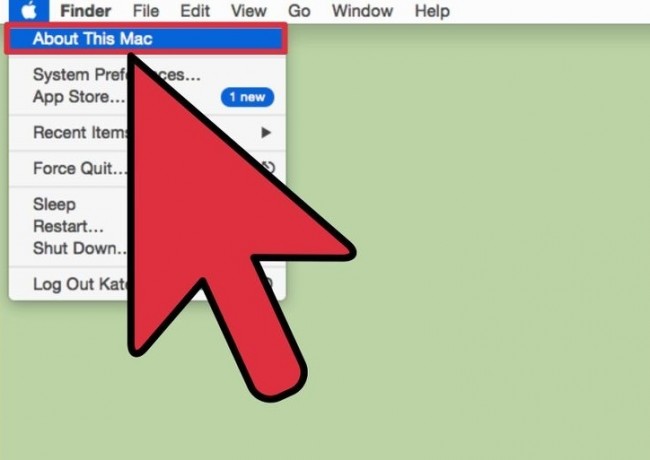
2) Наступны крок павінен вам знайсці запіс «Processor» на ўкладцы «Агляд». Гэта пакажа рэкламуемую хуткасць працэсара. Калі ласка, звярніце ўвагу, што гэта не рэальная хуткасць вашага працэсара, як CPU запавольвае сам ўніз, калі ён не функцыянуе ў мэтах эканоміі энергіі і павышэння яго тэрміну службы.
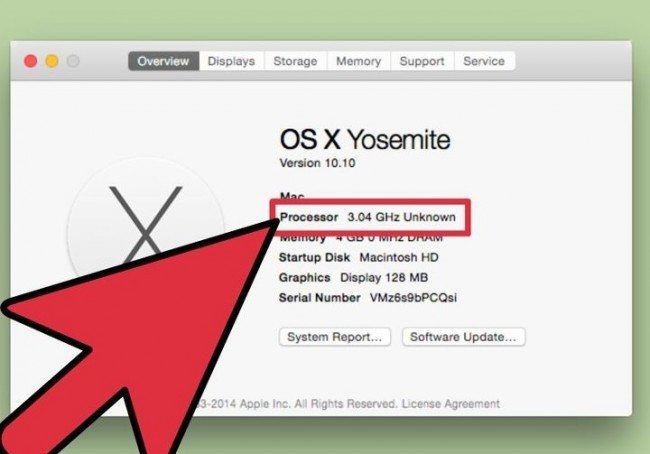
3) Пераходзім да загрузкі Intel харчавання гаджэта. Гэтая бясплатная ўтыліта дапаможа вам прааналізаваць ваш працэсар, а таксама паведамляць пра фактычнай хуткасці ён працуе на. Даступныя для загрузкі з яго вэб-сайта, ён захоўвае як Zip-файл. Проста распакаваць, двойчы пстрыкніце DMG, і ўсталяваць Intel харчавання гаджэт.
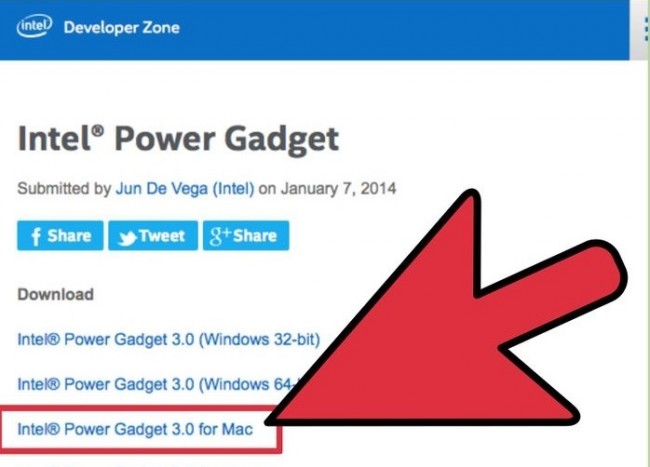
4) Наступным крокам з'яўляецца загрузка і ўстаноўка Prime 95. Гэта адбываецца таму, што ведаць максімальную хуткасць вашага кампутара, то вам спатрэбіцца, каб паставіць вялікую нагрузку на CPU, а праграма Prime 95 дапамагае ў дасягненні гэтай мэты. Працэс ўстаноўкі падобны на Intel магутнасць Gadget. У асноўным, прэм'ер-95 быў зроблены для разліку простых лікаў і будзьце ўпэўненыя, функцыі ў адзіночку будзе максымізаваць ваш працэсар па-за.
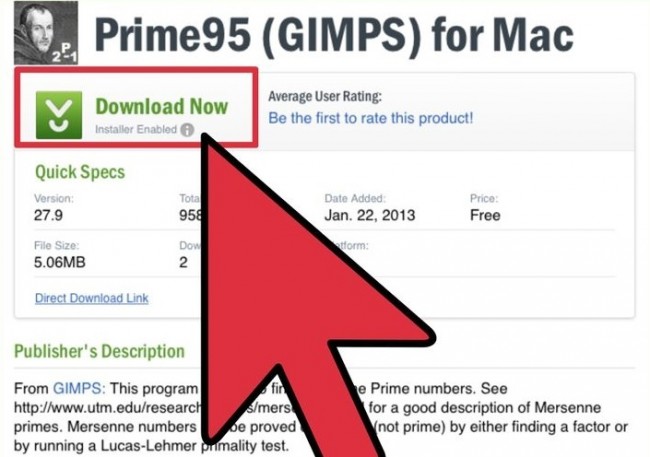
5) Апошні крок мае вы разлік хуткасці працэсара. «Другі граф» у гаджэт карысна пры адлюстраванні вашых хуткасці працэсара. «Пакет Frg» здараецца бягучая хуткасць, на аснове прадукцыйнасці, генераваных працэсарам. Як правіла, гэта здараецца быць ніжэй, чым «Base Frg», якая з'яўляецца абвешчанай хуткасцю працэсара.
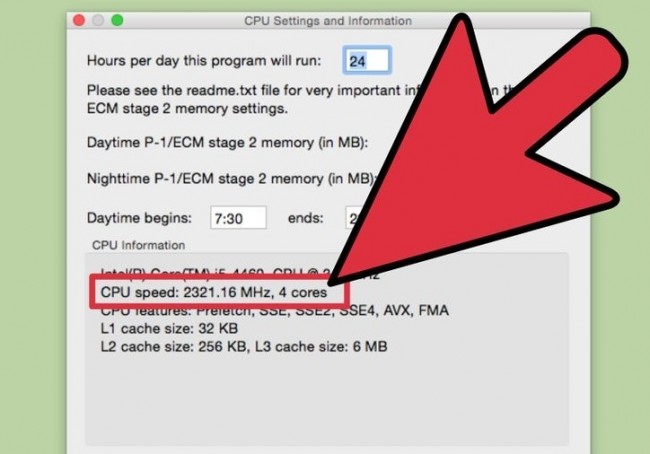
3) Для карыстальнікаў Windows з разганялі працэсары:
У наступным раздзеле мы маем справу з карыстальнікамі, якія маюць больш разганялі працэсараў і цяпер хочуць правесці тэст працэсара. Больш разганялі працэсары з'яўляюцца тыя, якія маюць свае напружання мадыфікаваны для атрымання больш высокай прадукцыйнасці. Як правіла, падыход прыцягнуты тэхна-гікаў і іншых кампутарных энтузіястаў. Вось крокі, каб правесці тэст CPU для разганяў CPU;
1) Спампаваць і ўсталяваць CPU-Z, які здараецца быць іншы бясплатная ўтыліта, якая адсочвае кампаненты, прысутныя ў вашым CPU. Праграма распрацавана спецыяльна для разганялі працэсары правесці тэст працэсара, і, такім чынам, паведамляе дакладная хуткасць, з якой вашыя працэсары працуюць.
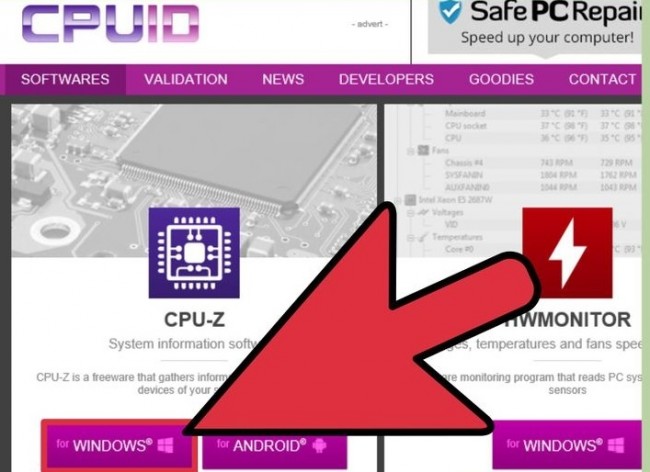
2) На шчасце, CPU-Z не ўстанаўлівае якія-небудзь рэкламны ці панэлі інструментаў у працэсе ўстаноўкі.
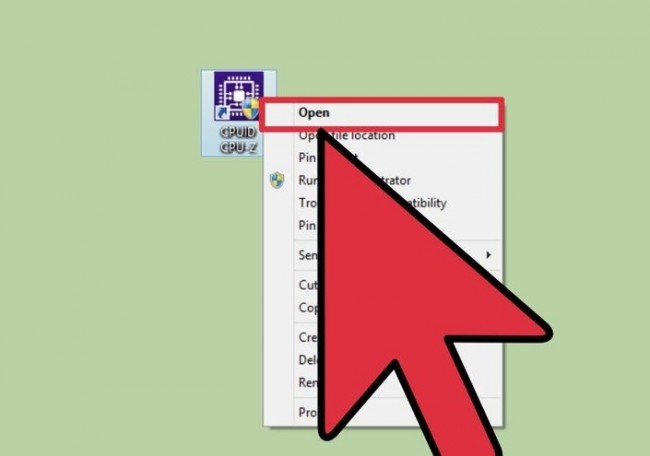
3) Вы павінны запусціць CPU-Z па змаўчанні, як гэта было б ярлык на працоўным стале, каб зрабіць тое ж самае. Калі ласка, ўвайдзіце ў якасці адміністратара або мець пароль, каб запусціць яго.
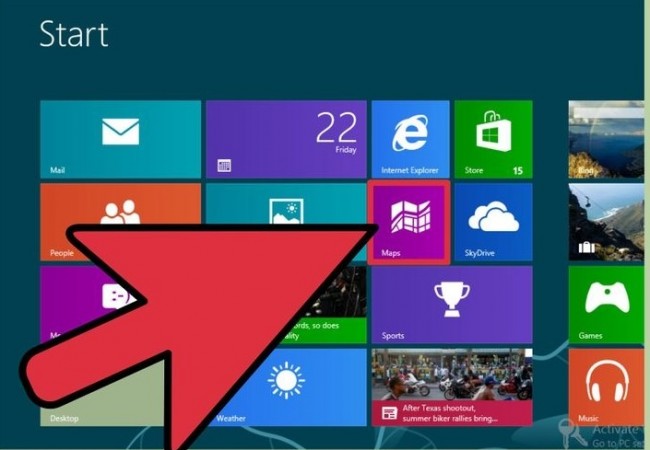
4) Пачніце з рэсурсаёмістымі задачамі на кампутары. Працэсар будзе аўтаматычна запавольвацца, калі ён выкарыстоўваецца, і гэта не дазволіць фактычная хуткасць будзе адлюстроўвацца. Вы можаце запусціць праграму Prime 95 тут для тых жа мэт, як паказана ў папярэднім раздзеле, каб паспяхова выканаць тэст CPU.
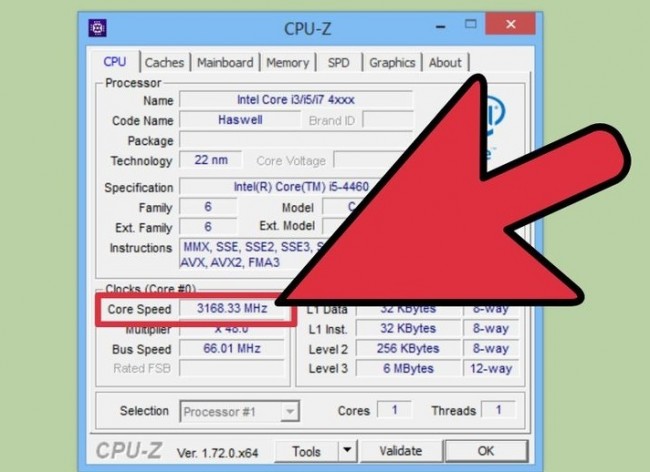
5) Завершыце працэс праверкі хуткасці вашага працэсара. Бягучая частата працэсара будзе адлюстроўвацца ў полі «Частата ядра» на ўкладцы CPU. Акрамя нязначных ваганняў; хуткасць павінна адлюстроўвацца дакладна.
Правядзенне тэсту CPU рэгулярна важна, так як гэта гарантуе, што прадукцыйнасць працэсара вялікая. Для тых, хто не робіць гэта рэгулярна, важна зрабіць так, як ён дзейнічае на неабходныя меры засцярогі для таго, каб засцерагчы ваш працэсар ад якіх-небудзь праблем, якія могуць паўстаць у адваротным выпадку. Калі вы выкарыстоўвалі якой-небудзь з названых вышэй спосабаў правесці тэст працэсара, дайце нам ведаць ваш вопыт у форумах.
Аднаўленне файлаў у фарматах 550 + з вашага кампутара захоўвання хутка і бяспечна цалкам.
4 рэжыму, каб аднавіць страчаныя або выдаленыя файлы з Mac хутка, бяспечна і цалкам.